电脑日常使用中,我们会发现电脑随着使用时间变长,逐渐会卡顿不动反应慢,严重影响效率和体验。那么,电脑卡顿反应慢怎么处理呢?其实,大多数电脑变卡的问题都是可以通过一些简单的方法解决的。今天就为大家分享4种实用且有效的解决方案。

一、关闭开机启动项
适用场景:电脑刚开机就很慢,桌面加载缓慢。
开机自动启动的程序太多,会占用大量内存和CPU资源,导致系统启动缓慢、卡顿。可以通过以下步骤来管理启动项:
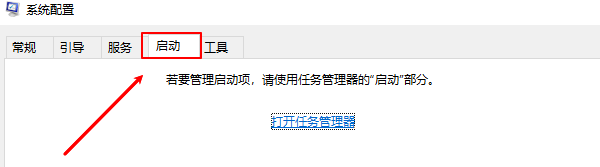
Win10/11用户:
1、右键任务栏→打开“任务管理器”;
2、点击“启动”选项卡;
3、将不必要的软件(如QQ、微信、迅雷等)右键设置为“禁用”。
关闭启动项后,电脑启动速度和响应能力将明显提升,尤其适合老电脑。
二、清理磁盘垃圾和无用软件
适用场景:系统盘空间不足、运行缓慢、频繁卡顿。
通过一些专业的C盘清理工具如“百贝C盘助手”,能够更加彻底地清理C盘上的无用文件,例如清理浏览器缓存、系统垃圾、无用的注册表文件等,还能C盘软件搬家,大幅度清理电脑硬盘空间。步骤示例如下:

 好评率97%
好评率97%  下载次数:1326666
下载次数:1326666 1、点击上方按钮下载安装,打开百贝C盘助手,点击“系统清理”,软件会扫描C盘中的垃圾文件、临时文件、浏览器缓存、无用的安装包等。
2、扫描完成后,软件会列出可以清理的文件和项,您可以选择清理的具体内容,点击“立即清理”来一键清除,也可以手动选择您不需要的项目进行清理。
3、在清理完成后,您还可以使用“一键搬家”、文件去重等功能,将C盘的文件迁移到其它磁盘,同样也能腾出更多的C盘空间。
三、升级硬件加装硬盘
适用场景:老旧电脑、开软件缓慢、运行多任务卡顿。
软件和系统对硬件要求越来越高,尤其是机械硬盘(HDD)和小容量内存已经跟不上节奏。
如果你的电脑配置较低,可以考虑做这两项升级:
1、升级内存:从4GB升级到8GB或16GB,可以显著提升多任务处理能力;
2、更换SSD固态硬盘:把系统盘从机械硬盘换成SSD,开机速度从1分钟提升到10秒以内,软件启动也更快。

这项投资小而见效快,适合预算有限但想延长电脑寿命的用户。
四、重装系统,回归初始状态
适用场景:系统混乱、病毒感染、优化无效。
如果以上方法都无法解决卡顿问题,很可能是系统本身已经存在问题,比如注册表混乱、驱动冲突、后台进程异常等。这种情况最直接的办法就是重装系统:
1、备份好重要文件;
2、使用微软工具或重装助手制作U盘启动盘;
3、格式化系统盘后重新安装Windows。然后通过驱动管理工具“驱动人生”一键扫描安装更新电脑的驱动程序。

 好评率97%
好评率97%  下载次数:4838501
下载次数:4838501 重装系统能让电脑恢复出厂般的清爽流畅。但请记住,定期备份是好习惯,以免数据丢失。
以上就是电脑卡顿反应慢怎么处理,4种解决方法分享。如果遇到网卡、显卡、蓝牙、声卡等驱动的相关问题都可以下载“驱动人生”进行检测修复,同时驱动人生支持驱动下载、驱动安装、驱动备份等等,可以灵活管理驱动。



